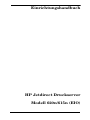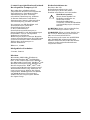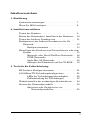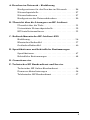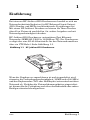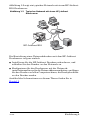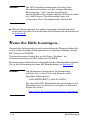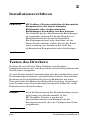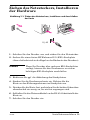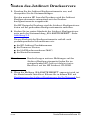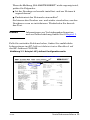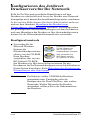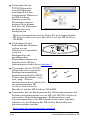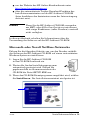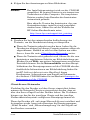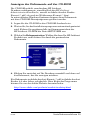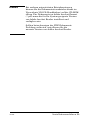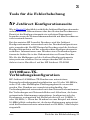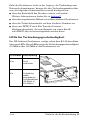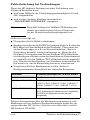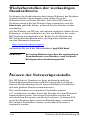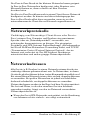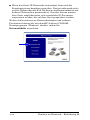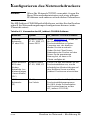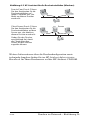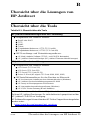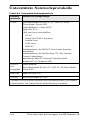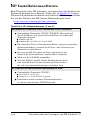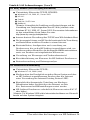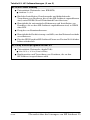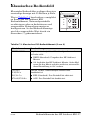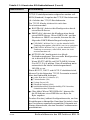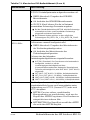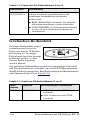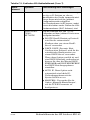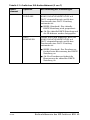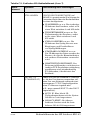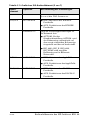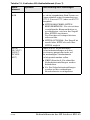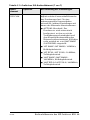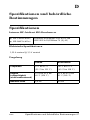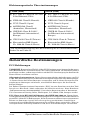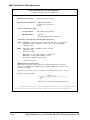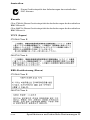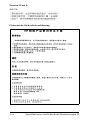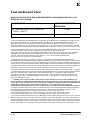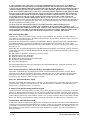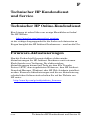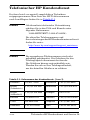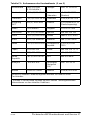hp jetdirect
620n/615n
Druckserver
Einrichtungshandbuch

HP Jetdirect Druckserver
Modell 620n/615n (EIO)
Einrichtungshandbuch

© 2004 Copyright Hewlett-Packard
Development Company, L.P.
Eine über den urheberrechtlich
vorgesehenen Rahmen hinausgehende
Vervielfältigung, Bearbeitung oder
Übersetzung ist ohne vorherige
schriftliche Genehmigung verboten.
In diesem Dokument enthaltene
Informationen können jederzeit ohne
Vorankündigung geändert werden.
Die einzigen für HP Produkte und
Dienstleistungen geltenden
Gewährleistungen sind
in den ausdrücklichen
Gewährleistungserklärungen zu
diesen Produkten und Dienstleistungen
beschrieben. Die im vorliegenden
Dokument enthaltenen
Erklärungen stellen in keiner Hinsicht
weitere Gewährleistungen dar. HP haftet
nicht für technische oder redaktionelle
Fehler oder Auslassungen in
diesem Dokument.
Edition 1, 1/2004
Maßgebliche Produkte:
J7934A, J6057A
Marken
Microsoft
®
, MS-DOS
®
, Windows
®
,
Microsoft Windows NT
®
sind Marken
bzw. in den USA eingetragene Marken
der Microsoft Corporation. NetWare
®
und
Novell
®
sind eingetragene Marken der
Novell Corporation. IBM
®
, AIX
®
sind
eingetragene Marken der International
Business Machines Corp. Ethernet ist
eine eingetragene Marke der Xerox
Corporation. PostScript
®
ist eine Marke
von Adobe Systems, Incorporated.
UNIX
®
ist eine eingetragene Marke
der Open Group.
Sicherheitshinweise
Beachten Sie alle
Sicherheitsmarkierungen und
Anweisungen, bevor Sie dieses
Produkt installieren und verwenden.
Handbuchsymbol:
Wenn dieses Symbol am
Produkt angebracht ist,
sollten Sie in den
Produkthandbüchern
nachlesen, wie Sie das Produkt
vor Beschädigungen schützen
können.
ACHTUNG: Weist auf eine Gefahr hin,
die zu Verletzungen führen kann.
VORSICHT: Weist auf eine Gefahr hin,
die zu einer Beschädigung des Geräts
oder von Daten führen kann.
Fahren Sie nach einem mit ACHTUNG
oder WARNUNG gekennzeichneten
Hinweis nicht fort, bevor Sie die Gefahr
erkannt und entsprechende Schritte
eingeleitet haben.
!

3
Inhaltsverzeichnis
1. Einführung
Systemvoraussetzungen . . . . . . . . . . . . . . . . . . . . . . . . . 7
Wenn Sie Hilfe benötigen.... . . . . . . . . . . . . . . . . . . . . . . 8
2. Installationsverfahren
Testen des Druckers . . . . . . . . . . . . . . . . . . . . . . . . . . . . 9
Ziehen des Netzsteckers, Installieren der Hardware . . 10
Testen des Jetdirect Druckservers . . . . . . . . . . . . . . . . . 11
Konfigurieren des Jetdirect Druckservers für Ihr
Netzwerk . . . . . . . . . . . . . . . . . . . . . . . . . . . . . . . . . . 13
Konfigurationstools . . . . . . . . . . . . . . . . . . . . . . 13
Hinzufügen des Druckers zum Netzwerkserver oder zum
System . . . . . . . . . . . . . . . . . . . . . . . . . . . . . . . . . . . . 15
Microsoft- oder Novell NetWare-Netzwerke . . . 16
UNIX-Netzwerke . . . . . . . . . . . . . . . . . . . . . . . . 18
Apple Mac OS-Netzwerke . . . . . . . . . . . . . . . . . 18
Anzeigen der Dokumente auf der CD-ROM . . . 19
3. Tools für die Fehlerbehebung
HP Jetdirect Konfigurationsseite . . . . . . . . . . . . . . . . . . 21
10/100Base-TX-Verbindungskonfiguration . . . . . . . . . . 21
LEDs für Verbindungsgeschwindigkeit . . . . . . 22
Fehlerbehebung bei Verbindungen . . . . . . . . . . 23
Wiederherstellen der werkseitigen Standardwerte. . . . 24
Steuern der Netzwerkprotokolle. . . . . . . . . . . . . . . . . . . 24
Aktivieren oder Deaktivieren von
Netzwerkprotokollen . . . . . . . . . . . . . . . . . . 25

4
A. Drucken im Netzwerk – Einführung
Konfigurationen für das Drucken im Netzwerk. . . . . . . 26
Netzwerkprotokolle . . . . . . . . . . . . . . . . . . . . . . . . . . . . . 27
Netzwerkadressen . . . . . . . . . . . . . . . . . . . . . . . . . . . . . . 27
Konfigurieren des Netzwerkdruckers. . . . . . . . . . . . . . . 29
B. Übersicht über die Lösungen von HP Jetdirect
Übersicht über die Tools . . . . . . . . . . . . . . . . . . . . . . . . . 31
Unterstützte Netzwerkprotokolle . . . . . . . . . . . . . . . . . . 32
HP Installationssoftware. . . . . . . . . . . . . . . . . . . . . . . . . 33
C. Bedienfeldmenüs des HP Jetdirect EIO
Einführung . . . . . . . . . . . . . . . . . . . . . . . . . . . . . . . . . . . . 36
Klassisches Bedienfeld . . . . . . . . . . . . . . . . . . . . . . . . . . 37
Grafisches Bedienfeld . . . . . . . . . . . . . . . . . . . . . . . . . . . 40
D. Spezifikationen und behördliche Bestimmungen
Spezifikationen. . . . . . . . . . . . . . . . . . . . . . . . . . . . . . . . . 47
Behördliche Bestimmungen . . . . . . . . . . . . . . . . . . . . . . 48
E. Garantieservice
F. Technischer HP Kundendienst und Service
Technischer HP Online-Kundendienst . . . . . . . . . . . . . . 56
Firmware-Aktualisierungen . . . . . . . . . . . . . . . . . . . . . . 56
Telefonischer HP Kundendienst . . . . . . . . . . . . . . . . . . . 57

Einführung 5
DEWW
1
Einführung
Bei internen HP Jetdirect EIO-Druckservern handelt es sich um
Netzwerkschnittstellenkarten für HP Enhanced Input/Output-
(EIO-)Drucker und MFPs (multifunktionale Peripheriegeräte).
Mit einem HP Jetdirect Druckserver können Sie Ihren Drucker
überall im Netzwerk anschließen, für andere freigeben und mit
Netzwerkgeschwindigkeit drucken.
HP Jetdirect EIO-Druckserver unterstützen Fast Ethernet-
Netzwerke (IEEE 802.3/802.3u 10/100Base-TX). Der Druckserver
verfügt über eine RJ-45-Schnittstelle für den Netzwerkanschluss
über ein UTP-Kabel. Siehe Abbildung 1-1.
Abbildung 1-1 HP Jetdirect EIO-Druckserver
Wenn der Druckserver angeschlossen ist und eingeschaltet wird,
stimmt er die Verbindungsgeschwindigkeit (10 MB/s oder 100 MB/s)
und den Duplexmodus (Voll- oder Halbduplex) automatisch mit dem
Netzwerk ab. Nachdem die Netzwerkkommunikation eingerichtet
ist, können Sie die Verbindung auch über das Bedienfeld oder andere
Konfigurationstools konfigurieren.

Einführung 6
DEWW
Abbildung 1-2 zeigt ein typisches Netzwerk mit einem HP Jetdirect
EIO-Druckserver.
Abbildung 1-2 Typisches Netzwerk mit einem HP Jetdirect
Druckserver
Die Einrichtung eines Netzwerkdruckers mit dem HP Jetdirect
Druckserver ist ganz einfach.
● Installieren Sie die HP Jetdirect Druckserverhardware, und
schließen Sie den Drucker an das Netzwerk an.
● Konfigurieren Sie den Druckserver mit der Netzwerk-
installationssoftware für die Netzwerkkommunikation, und fügen
Sie den Drucker auf allen Computern hinzu, die Druckjobs direkt
an den Drucker senden.
Ausführliche Informationen zu diesem Thema finden Sie in
Kapitel 2
.
HP Jetdirect EIO

Einführung 7
DEWW
Systemvoraussetzungen
● Ein HP Drucker mit einem freien EIO-Steckplatz.
Voraussetzung ist, dass ein funktionierender HP EIO-Drucker
vorhanden ist. Informationen zum Aufstellen und Testen des
Druckers finden Sie in der Dokumentation des Druckers.
● Ein funktionierendes Netzwerk mit einer verfügbaren
Netzwerkverbindung und Netzwerkkabeln mit RJ-45-Steckern.
Voraussetzung ist, dass ein funktionierendes Netzwerk und eine
verfügbare Netzwerkverbindung für den Drucker vorhanden sind.
Ein funktionierendes Netzwerk besteht aus mehreren
Computern, die Dateien und andere Ressourcen über die
Netzwerkkabel gemeinsam nutzen können.
● Für Windows-Systeme der Softwaretreiber des Druckers.
Wenn Sie Ihren netzwerkfähigen Drucker von der dem Drucker
beigelegten CD-ROM installieren, ist der Druckertreiber bereits
in der Netzwerkinstallationssoftware enthalten.
Wenn Sie den Netzwerkdrucker von der HP Jetdirect CD-ROM
installieren, müssen Sie sich den Druckertreiber beschaffen.
Den Druckertreiber erhalten Sie über eine der folgenden Quellen:
■ von der CD-ROM des Drucksystems, die Sie mit dem Drucker
erhalten haben
■ von der Website des HP Online-Kundendiensts unter:
http://www.hp.com/go/support
■ über die automatisierte Treiber-Download-Funktion des
Installationsassistenten auf der HP Jetdirect CD-ROM.
(Wenn Sie Zugang zum Internet haben, kann der
Druckertreiber automatisch von der Druckerinstallations-
software der HP Jetdirect CD-ROM heruntergeladen und
installiert werden.)

Einführung 8
DEWW
Hinweis Der HP Installationsassistent benötigt eine
Druckertreiberdatei mit der entsprechenden
Erweiterung (*.inf), um die Installation
abzuschließen. Die entsprechenden Treiber werden
als „Add Printer“-Druckertreiber oder als
„Corporate User“-Druckertreiber bezeichnet.
● Welche Komponenten für andere Systeme erforderlich sind,
erfahren Sie in der Übersicht über die Softwareinstallationstools
in Anhang B
.
Wenn Sie Hilfe benötigen...
Zusätzliche Informationen und weiterführende Themen finden Sie
in der elektronischen Dokumentation zu diesem Produkt auf der
HP Jetdirect CD-ROM.
Versionshinweise finden Sie in der Datei „Readme“ im
Stammverzeichnis der HP Jetdirect CD-ROM.
Hinweise zum webbasierten oder telefonischen Kundendienst finden
Sie in den Informationen zum HP Kundendienst in Anhang F
.
Hinweis Gebührenfreie telefonische Unterstützung
erhalten Sie in den USA und Kanada unter
folgender Rufnummer:
1-800-HPINVENT (1-800-474-6836)
Die aktuellen HP Kundendienstrufnummern und
Informationen zu weltweit verfügbaren Diensten
finden Sie unter:
http://www.hp.com/support/support_assistance

Installationsverfahren 9
DEWW
2
Installationsverfahren
VORSICHT HP Jetdirect Karten enthalten elektronische
Komponenten, die durch statische
Elektrizität über elektrostatische
Entladungen beschädigt werden können.
Um Schäden durch elektrostatische Entladungen
zu vermeiden, müssen Sie häufig Kontakt zur
Metalloberfläche des Druckers herstellen.
Ein Erdungsarmband (oder ähnliches) ist für
diesen Zweck nützlich. Gehen Sie mit der Karte
stets vorsichtig um. Berühren Sie nicht die
elektronischen Komponenten oder Schaltungen.
Testen des Druckers
Drucken Sie zum Testen Ihres Druckers eine Drucker-
konfigurationsseite aus. Auf dieser Seite wird der Betriebszustand
des Druckers angegeben.
Je nach Druckermodell unterscheiden sich die zum Drucken einer
Druckerkonfigurationsseite erforderlichen Schritte. Den meisten
Druckern mit einem Bedienfeld ist eine Menükarte mit einer
Übersicht über die Menüs des Bedienfelds beigelegt. Anleitungen
zum Drucken einer Druckerkonfigurationsseite finden Sie in der
Dokumentation Ihres Druckers.
Hinweis Auch die Bezeichnung der Druckerkonfigurations-
seite hängt vom Druckermodell ab. Bei
HP DesignJet Druckern werden die
Statusinformationen zum Beispiel auf der
Konfigurationsseite (Service Configuration Print)
ausgedruckt.

Installationsverfahren 10
DEWW
Ziehen des Netzsteckers, Installieren
der Hardware
Abbildung 2-1 Ziehen des Netzsteckers, Installieren und Anschließen
der Karte
1. Schalten Sie den Drucker aus, und ziehen Sie den Netzstecker.
2. Suchen Sie einen freien HP Enhanced I/O (EIO)-Steckplatz
(dieser befindet sich in der Regel an der Rückseite des Druckers).
Hinweis Wenn Ihr Drucker über mehrere EIO-Steckplätze
verfügt, können Sie den Druckserver an einem
beliebigen EIO-Steckplatz anschließen.
3. Entfernen Sie ggf. die Abdeckung des Steckplatzes.
4. Stecken Sie die Druckserverkarte ein. Richten Sie die
Karte an den Führungsschienen im Steckplatz aus.
5. Drücken Sie die Karte fest, und ziehen Sie die beiden Schrauben
abwechselnd ein wenig an, bis sie fest angezogen sind.
6. Schließen Sie das Netzwerkkabel an der RJ-45-Schnittstelle der
Karte an.
7. Schalten Sie den Drucker ein.
RJ-45

Installationsverfahren 11
DEWW
Testen des Jetdirect Druckservers
1. Drucken Sie die Jetdirect Konfigurationsseite aus, und
überprüfen Sie die Statusmeldungen.
Bei den meisten HP LaserJet Druckern wird die Jetdirect
Konfigurationsseite automatisch mit der Drucker-
konfigurationsseite ausgedruckt.
Bei HP DesignJet Druckern sind die Jetdirect Konfigurations-
daten auf der gedruckten Konfigurationsseite enthalten.
2. Suchen Sie im ersten Abschnitt der Jetdirect Konfigurations-
seite nach der Statusmeldung „E/A-KARTE BEREIT“. Siehe
Abbildung 2-2
.
Dieser Abschnitt der Konfigurationsseite enthält auch
produktspezifische Informationen wie:
■ die HP Jetdirect Produktnummer
■ die Firmware-Version
■ die LAN-Hardwareadresse (MAC)
■ die Herstellernummer
Hinweis Beschreibungen weiterer Meldungen auf der
Jetdirect Konfigurationsseite finden Sie im
entsprechenden HP Jetdirect Administrator-
Handbuch auf der HP Jetdirect CD-ROM.
3. Wenn die Meldung „E/A-KARTE BEREIT“ angezeigt wird, ist
die Karte korrekt installiert. Fahren Sie in diesem Fall mit
Konfigurieren des Jetdirect Druckservers für Ihr Netzwerk
fort.

Installationsverfahren 12
DEWW
Wenn die Meldung „E/A-KARTE BEREIT“ nicht angezeigt wird,
prüfen Sie Folgendes:
■ Ist der Druckserver korrekt installiert und am Netzwerk
angeschlossen?
■ Funktioniert das Netzwerk einwandfrei?
Sie können den Drucker aus- und wieder einschalten, um den
Druckserver neu zu initialisieren. Wiederholen Sie danach
den Test.
Hinweis Informationen zur Verbindungskonfiguration
und zur Fehlerbehebung finden Sie in Kapitel 3
.
Falls Sie weiterhin Probleme haben, finden Sie ausführliche
Informationen im HP Jetdirect Administrator-Handbuch auf
der HP Jetdirect CD-ROM.
Abbildung 2-2 Beispiel: HP Jetdirect Konfigurationsseite
E/A-KARTE BEREIT

Installationsverfahren 13
DEWW
Konfigurieren des Jetdirect
Druckservers für Ihr Netzwerk
Falls für Ihr Netzwerk spezifische Einstellungen auf dem
Druckserver erforderlich sind, bevor der Drucker zum Netzwerk
hinzugefügt wird, können Sie diese Einstellungen jetzt vornehmen.
In den meisten Fällen können Sie diesen Schritt jedoch auslassen
und mit dem Abschnitt Hinzufügen des Druckers zum
Netzwerkserver oder zum System fortfahren. Zur Konfiguration
der grundlegenden Netzwerkeinstellungen auf dem Druckserver
und zum Hinzufügen des Druckers in Ihre Systemkonfiguration
können Sie die Netzwerkinstallationssoftware verwenden.
Konfigurationstools
● Verwenden Sie für
Microsoft Windows-
Systeme die
Netzwerkkonfigurationss
oftware von der CD-ROM
Ihres Druckers
(empfohlen) oder von der
HP Jetdirect CD-ROM
des Druckservers. Mit dieser Software können Sie den
Druckserver für Ihr Netzwerk konfigurieren und den Drucker zu
Ihrem System hinzufügen. Siehe Hinzufügen des Druckers zum
Netzwerkserver oder zum System.
Hinweis Die Software auf der CD-ROM des Druckers
unterstützt unter Umständen nicht die
Konfiguration für Novell NetWare- oder andere
Netzwerke. Welche Netzwerke Ihr Drucker
unterstützt, erfahren Sie in der Dokumentation
des Druckers.
(Empfohlen) Verwenden
Sie die Software von
der CD-ROM Ihres
netzwerkfähigen Druckers.
Oder verwenden Sie
die Software von der
HP Jetdirect CD-ROM.

Installationsverfahren 14
DEWW
● Verwenden Sie für
TCP/IP-Netzwerke
einen Webbrowser
zum Zugriff auf den
eingebetteten Webserver
des HP Jetdirect
Druckservers. Die
Netzwerkparameter
können Sie in diesem
Fall über die Webseiten
des Druckservers
konfigurieren.
Weitere Informationen hierzu finden Sie im entsprechenden
HP Jetdirect Administrator-Handbuch auf der HP Jetdirect
CD-ROM.
● Verwenden Sie das
Bedienfeld des Druckers
(sofern es vom
Druckserver unterstützt
wird) zur
Konfiguration der
grundlegenden
Netzwerkparameter des
Druckservers. Weitere
Informationen finden Sie in Anhang C
.
● Verwenden Sie für TCP/IP-
Netzwerke eine erweiterte
Konfigurationsmethode,
beispielsweise BootP, DHCP,
Telnet oder die Befehle „arp“
und „ping“. Weitere
Informationen hierzu finden Sie
im entsprechenden HP
Jetdirect Administrator-
Handbuch auf der HP Jetdirect CD-ROM.
● Verwenden Sie zur Konfiguration der Netzwerkparameter die
Druckerverwaltungssoftware von HP (z.B. HP Web Jetadmin)
oder andere Netzwerkprogramme. Konfigurations- und
Verwaltungssoftware für HP Drucker kann unter folgender
Adresse von der Webseite des HP Online-Kundendiensts
heruntergeladen werden:
http://www.hp.com/support/net_printing
?
MENUS
+ XXXXXXXXXX
+ XXXXXXXXXX
+ XXXXXXXXXXXX
+ XXXXXXXXXXXX
+ XXXXXXXX
+ XXXXXXXX
a
r
p
-
s
T
e
l
n
e
t
B
o
o
t
P
D
H
C
P

Installationsverfahren 15
DEWW
Hinweis Nach der Konfiguration der Netzwerkparameter auf
dem Druckserver werden die Konfigurationswerte
gespeichert. Die Einstellungen bleiben beim Aus-
und Einschalten des Druckers erhalten.
Hinzufügen des Druckers zum
Netzwerkserver oder zum System
Nach der Konfiguration des Druckers für das Netzwerk können Sie
den Drucker auf jedem Computer hinzufügen, der Druckjobs direkt
an den Drucker sendet. Dazu müssen Sie die Netzwerkdrucker-
Installationssoftware Ihres Systems verwenden. Eine Übersicht
über die Installationssoftware von HP finden Sie in Anhang B
.
Abbildung 2-3 Hinzufügen eines Druckers zur Systemkonfiguration
Beachten Sie bei Windows-Systemen die folgenden Punkte:
● Die Installation des Druckers ist möglicherweise einfacher, wenn
Sie anstelle der HP Jetdirect CD-ROM die CD-ROM verwenden,
die Sie mit dem netzwerkfähigen Drucker erhalten haben.
● Die HP Jetdirect CD-ROM enthält keine Druckertreibersoftware,
die für die Installation und Verwendung Ihres Druckers
erforderlich ist. Den Druckertreiber für Ihren Drucker können Sie
folgendermaßen beziehen und installieren:
■ von der CD-ROM, die Sie mit Ihrem Drucker erhalten haben

Installationsverfahren 16
DEWW
■ von der Website des HP Online-Kundendiensts unter
http://www.hp.com/go/support
.
■ über die automatisierte Treiber-Download-Funktion des
Installationsassistenten auf der HP Jetdirect CD-ROM
(beim Ausführen des Assistenten muss der Internetzugang
aktiviert sein).
Hinweis Wenn Sie die HP Jetdirect CD-ROM verwenden,
um MFP- oder All-In-One-Geräte zu installieren,
sind einige Funktionen (außer Drucken) eventuell
nicht verfügbar.
In diesem Abschnitt erhalten Sie Informationen über die
Verwendung der Software auf der HP Jetdirect CD-ROM.
Microsoft- oder Novell NetWare-Netzwerke
Führen Sie die folgenden Schritte aus, um den Drucker mithilfe
der Software der HP Jetdirect CD-ROM auf einem unterstützten
Windows-System zu installieren:
1. Legen Sie die HP Jetdirect CD-ROM
in das CD-ROM-Laufwerk ein.
2. Warten Sie, bis das Installationsprogramm
automatisch gestartet wird. Führen Sie
gegebenenfalls im Stammverzeichnis der
CD-ROM die Datei SETUP.EXE aus.
3. Wenn das CD-ROM-Dienstprogramm ausgeführt wird, wählen
Sie Installieren. Der Installationsassistent wird gestartet.

Installationsverfahren 17
DEWW
4. Folgen Sie den Anweisungen auf dem Bildschirm.
Hinweis Der Installationsassistent wird von der CD-ROM
ausgeführt. Er kopiert Dateien in ein temporäres
Verzeichnis auf dem Computer. Die temporären
Dateien werden beim Beenden des Assistenten
automatisch gelöscht.
Eine aktuelle Version des Assistenten, der vom
Systemdatenträger installiert und ausgeführt
werden kann, finden Sie auf der Website des
HP Online-Kundendiensts unter:
http://www.hp.com/support/net_printing
5. Drucken Sie bei der entsprechenden Aufforderung eine
Testseite, um die Druckereinrichtung zu überprüfen.
■ Wenn die Testseite gedruckt werden kann, haben Sie die
Druckereinrichtung auf diesem Computersystem erfolgreich
abgeschlossen. Handelt es sich bei dem System um einen
Server, lesen Sie unter Client-Server-Netzwerke
weiter.
■ Wenn die Testseite nicht gedruckt wird, führen Sie die vom
Assistenten angebotenen Schritte zur Fehlerbehebung aus.
Klicken Sie auf Hilfe, um weitere Informationen zu erhalten.
Zusätzlich können Sie die Netzwerkhilfe aus dem Haupt-
bildschirm des Dienstprogramms auf der CD-ROM abrufen.
Ausführliche Informationen zur Fehlerbehebung finden Sie
im HP Jetdirect Administrator-Handbuch dieses
Druckservers. Informationen zum Zugriff auf Dokumente
der Jetdirect CD-ROM finden Sie im Abschnitt Anzeigen der
Dokumente auf der CD-ROM.
Client-Server-Netzwerke
Nachdem Sie den Drucker auf dem Server eingerichtet haben,
müssen die Netzwerk-Clients so eingerichtet werden, dass sie
über den Server Zugriff auf den Drucker haben. Die Verfahren
hängen von den für die jeweiligen Clients und das jeweilige
Netzwerkbetriebssystem verfügbaren Dienstprogrammen ab.
Wenn der Drucker z.B. auf einem Microsoft-Server installiert und
freigegeben wurde, kann jeder Benutzer die Dienstprogramme
„Neuer Drucker“ und „Netzwerkumgebung“ für den Zugriff auf
den Drucker verwenden.

Installationsverfahren 18
DEWW
Weitere Informationen finden Sie in der Dokumentation und
der Hilfe Ihres Netzwerkbetriebssystems.
UNIX-Netzwerke
Verwenden Sie bei HP-UX- und Sun Solaris-Systemen das
HP Jetdirect Druckerinstallationsprogramm für UNIX auf der
HP Jetdirect CD-ROM. Sie finden diese Software im Verzeichnis
/UNIX auf der CD-ROM.
Ausführlichere Anweisungen und Informationen zur Installation
finden Sie in den Text- und Dokumentationsdateien im Verzeichnis
/UNIX auf der CD-ROM.
Informationen zur Fehlerbehebung und zu Meldungen auf der
Konfigurationsseite des HP Jetdirect Druckservers finden Sie
im HP Jetdirect Administrator-Handbuch dieses Druckservers.
Informationen zum Zugriff auf Dokumente der Jetdirect CD-ROM
finden Sie im Abschnitt Anzeigen der Dokumente auf der CD-ROM
.
Apple Mac OS-Netzwerke
Verwenden Sie für die Druckerkonfiguration und -verwaltung in
AppleTalk-Netzwerken das HP LaserJet Dienstprogramm auf der
HP Jetdirect CD-ROM (für Mac OS 9.x und X 10 Classic Mode).
Führen Sie folgende Schritte aus, um diese Software zu installieren:
1. Legen Sie die CD-ROM in das CD-ROM-Laufwerk ein, und
warten Sie, bis das Symbol für die HP Jetdirect CD-ROM
auf dem Bildschirm erscheint.
2. Doppelklicken Sie auf das HP Jetdirect CD-ROM-Symbol, um
die Elemente im Jetdirect Fenster anzuzeigen.
3. Doppelklicken Sie auf das Symbol für die HP LaserJet
Softwareinstallation in der gewünschten Sprache. Folgen Sie
dann den Anweisungen auf dem Bildschirm.
Lesen Sie in den Hilfedateien der Software nach, wie Sie die Software
starten und verwenden können. Weitere Informationen finden Sie
im entsprechenden HP Jetdirect Administrator-Handbuch auf der
HP Jetdirect CD-ROM.
Zur Installation des Druckers auf Mac OS X 10.2-Systemen können
Sie auch die folgenden Print Center-Tools verwenden: AppleTalk,
IP Printing (für LPD-Druck) und Rendezvous (nur für HP Jetdirect
615n Druckserver).

Installationsverfahren 19
DEWW
Anzeigen der Dokumente auf der CD-ROM
Die CD-ROM enthält verschiedene HP Jetdirect
Druckserverdokumente, einschließlich des HP Jetdirect
Administrator-Handbuchs, sowohl im Adobe Acrobat Reader-
Format (*.pdf) als auch im Webbrowser-Format (*.htm).
In unterstützten Windows-Systemen können diese Dokumente
mit dem CD-ROM-Dienstprogramm geöffnet werden.
1. Legen Sie die CD-ROM in das CD-ROM-Laufwerk ein.
2. Warten Sie, bis das Installationsprogramm automatisch gestartet
wird. Führen Sie gegebenenfalls im Stammverzeichnis der
HP Jetdirect CD-ROM die Datei SETUP.EXE aus.
3. Wählen Sie Dokumentation. Wählen Sie dann Ihr HP Jetdirect
Produkt aus, und blättern Sie durch die gewünschten
Dokumente.
4. Klicken Sie zunächst auf Ihr Druckservermodell und dann auf
das Dokument, das Sie anzeigen möchten.
Für Dokumente im Adobe Acrobat-Format (*.pdf) ist Adobe Acrobat
Reader 4.0 oder höher erforderlich. Eine Kopie des Programms
können Sie von der Adobe-Website herunterladen:
http://www.adobe.com/products/acrobat/readstep.html
Seite wird geladen ...
Seite wird geladen ...
Seite wird geladen ...
Seite wird geladen ...
Seite wird geladen ...
Seite wird geladen ...
Seite wird geladen ...
Seite wird geladen ...
Seite wird geladen ...
Seite wird geladen ...
Seite wird geladen ...
Seite wird geladen ...
Seite wird geladen ...
Seite wird geladen ...
Seite wird geladen ...
Seite wird geladen ...
Seite wird geladen ...
Seite wird geladen ...
Seite wird geladen ...
Seite wird geladen ...
Seite wird geladen ...
Seite wird geladen ...
Seite wird geladen ...
Seite wird geladen ...
Seite wird geladen ...
Seite wird geladen ...
Seite wird geladen ...
Seite wird geladen ...
Seite wird geladen ...
Seite wird geladen ...
Seite wird geladen ...
Seite wird geladen ...
Seite wird geladen ...
Seite wird geladen ...
Seite wird geladen ...
Seite wird geladen ...
Seite wird geladen ...
Seite wird geladen ...
Seite wird geladen ...
-
 1
1
-
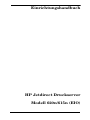 2
2
-
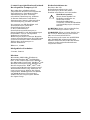 3
3
-
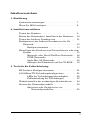 4
4
-
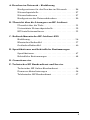 5
5
-
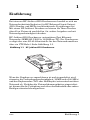 6
6
-
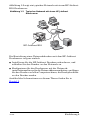 7
7
-
 8
8
-
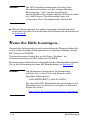 9
9
-
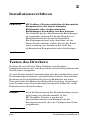 10
10
-
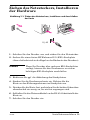 11
11
-
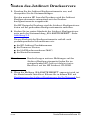 12
12
-
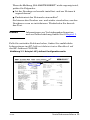 13
13
-
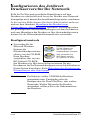 14
14
-
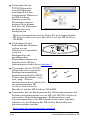 15
15
-
 16
16
-
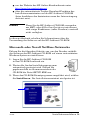 17
17
-
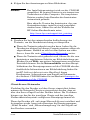 18
18
-
 19
19
-
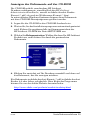 20
20
-
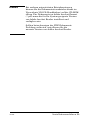 21
21
-
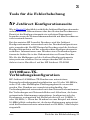 22
22
-
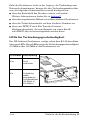 23
23
-
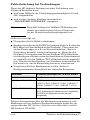 24
24
-
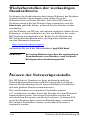 25
25
-
 26
26
-
 27
27
-
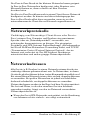 28
28
-
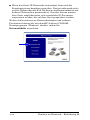 29
29
-
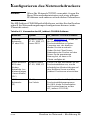 30
30
-
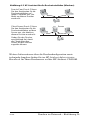 31
31
-
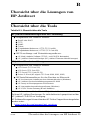 32
32
-
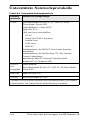 33
33
-
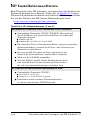 34
34
-
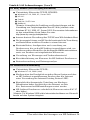 35
35
-
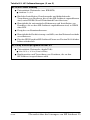 36
36
-
 37
37
-
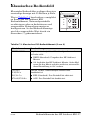 38
38
-
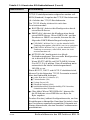 39
39
-
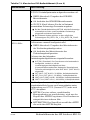 40
40
-
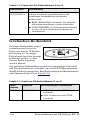 41
41
-
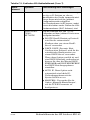 42
42
-
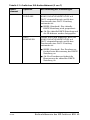 43
43
-
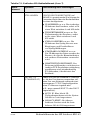 44
44
-
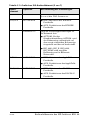 45
45
-
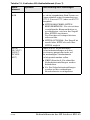 46
46
-
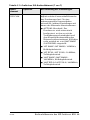 47
47
-
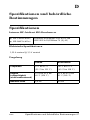 48
48
-
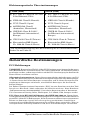 49
49
-
 50
50
-
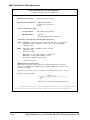 51
51
-
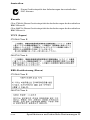 52
52
-
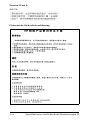 53
53
-
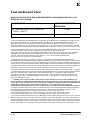 54
54
-
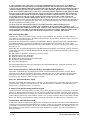 55
55
-
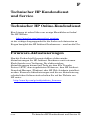 56
56
-
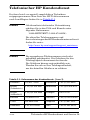 57
57
-
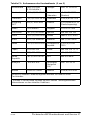 58
58
-
 59
59
HP Jetdirect 615n Print Server for Fast Ethernet Installationsanleitung
- Typ
- Installationsanleitung
- Dieses Handbuch eignet sich auch für
Verwandte Artikel
-
HP Jetdirect 500x Print Server for Token Ring Schnellstartanleitung
-
HP Color LaserJet 4600 Printer series Benutzerhandbuch
-
HP Business Inkjet 2800 Printer series Benutzerhandbuch
-
HP Jetdirect 615n Print Server for Fast Ethernet Benutzerhandbuch
-
HP Business Inkjet 2300 Printer series Benutzerhandbuch
-
HP JETDIRECT 625N GIGABIT ETHERNET PRINT SERVER Benutzerhandbuch
-
HP Business Inkjet 2230/2280 Printer series Benutzerhandbuch
-
HP LaserJet 9040 Printer series Benutzerhandbuch
-
HP Jetdirect 2700w Installationsanleitung